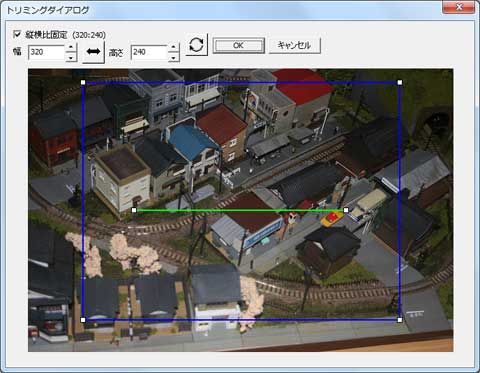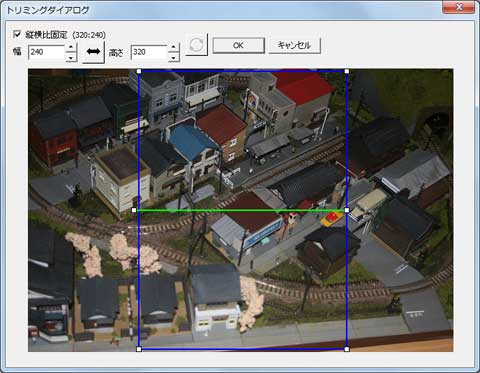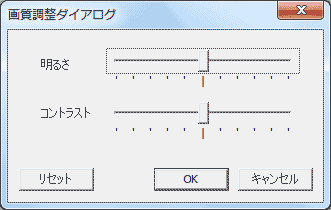画像の編集
・トリミングコマンド
撮影した写真のトリミングをし直します。
写真を撮影すると自動的にトリミングされますがこのコマンドでマウス操作による手動トリミングが行えます。
またマウス操作による角度補正が行えます。
トリミングと角度補正はツールバーの アイコンか編集メニュのトリミングコマンドで行えます。
アイコンか編集メニュのトリミングコマンドで行えます。
トリミングコマンドを実行するとトリミングダイアログが表示されます。
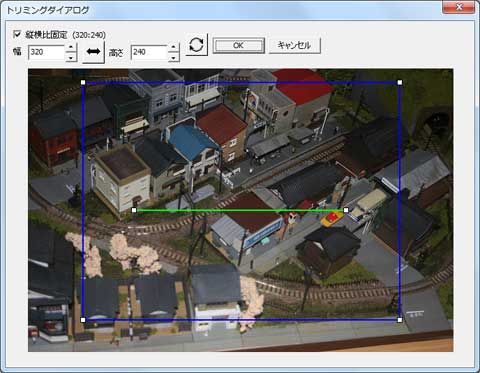
トリミングサイズ
現在の画像のサイズが表示されます。
この値を変更する事によってトリミングして作成する画像サイズを変更する事ができます。
縦横比固定をチェックしておくと設定コマンドで設定された画像サイズの縦横比を保ちながら変更する事ができます。
トリミング操作
青線で表示されているのがトリミング枠です。
頂点の白い部分をマウスでドラッグアンドドロップする事によってトリミング枠の位置と大きさを変える事ができます。
またトリミング枠内のいずれかの部分をドラッグアンドドロップする事によってトリミング枠全体の位置を変える事ができます。
角度補正をする場合は角度補正をした後にトリミング操作をし直さなければいけないので先に角度補正を行ってください。
角度補正操作
緑線で表示されているのが角度補正線です。
両端の白い部分をマウスでドラッグアンドドロップする事によって角度補正線の位置と傾きを変える事ができます。
この線を水平または垂直にしたい写真の映像に合わせて を押すとその部分が水平または垂直に角度変換されます。
を押すとその部分が水平または垂直に角度変換されます。
角度補正線の角度が45°より小さいと水平、大きいと垂直にします。
写真に合わせる時の角度補正線の左右はどちらでも構いません。


[OK]ボタンを押すと表示中のトリミング枠でトリミングが行われます。
トリミングを行なうと本プログラムの画面とブラウザで表示中のページ画面がトリミングされた画像に置き換わります。
なおトリミングは撮影した画像に対して行われるので画質調整を行った場合、元の画質にリセットされます。
キーボード操作
トリミング枠と角度補正線はキーボードの矢印キーで微調整する事ができます。
まずマウスのドラッグアンドドロップ操作で動かしたい部分を操作しておきます。
続けてキーボードの矢印キーでこの部分を1ドットづつ動かす事ができます。
キーボードを押し続ける(長押し)と連続して動かす事ができます。
画像の方向
通常のカメラではポートレート撮影をした時でも撮影された画像は横長になっています。
そのためポートレートの写真の場合でも元画像のままトリミング作業を行ってください。
トリミングが終わったら画像回転コマンドで正しい方向に回転させてください。
なお本プログラムでは元の画像に合わせてトリミングサイズの縦横の方向を変更します。
このためランドスケープの写真の一部を縦長にトリミングする場合は ボタンでトリミング枠の横と高さの値を入れ替えてください。
ボタンでトリミング枠の横と高さの値を入れ替えてください。
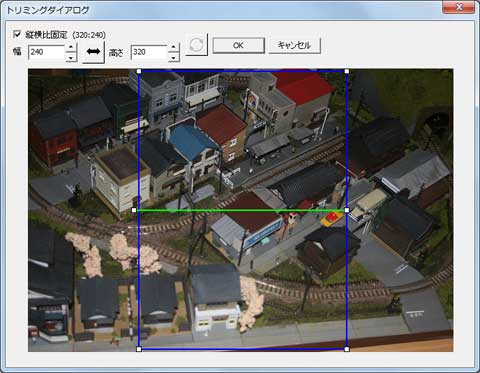
この場合[OK]ボタンを押すとウェブページの画像サイズは縦長にトリミングされます。
・画質調整コマンド
画面に表示中の画像の明るさとコントラストを変更します。
画質調整はツールバーの アイコンか編集メニュの画質調整コマンドで行います。
アイコンか編集メニュの画質調整コマンドで行います。
画質調整コマンドを実行すると画質調整ダイアログが表示されます。
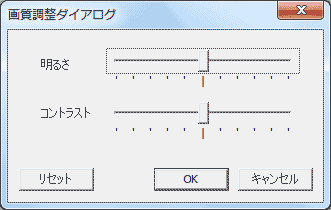
画像の明るさとコントラストをそれぞれのスライダーのつまみをドラッグアンドドロップで左右に動かします。
スライダーの操作に従って表示画面の画像が変化していきます。
[リセット]ボタンはスライダーを真ん中して元の画質に戻します。
この画面を見ながら画質を調整して丁度よい画質の所で[OK]ボタンを押します。
[OK]ボタンが押されるとウェブページで表示する画像ファイルの画質を変更します。ブラウザで表示中のページ画面が画質調整された画像に置き換わります。
2回目以降の画質調整はすでに画質調整されたものに対して行われるので画質調整を繰り返すと画質はどんどん劣化していきます。
スライダーつまみの左右をクリックするとつまみが一定間隔で左右に動かせます。
またスライダーの位置はキーボードの左右の矢印キーで微調整する事ができます。
対象となるスライダーはタブキーで切り替えられます。
ダイアログが開いた時は明るさを調整するスライダーが対象となっています。
・画像回転コマンド
ウェブページの画像を90°半時計回りに回転します。
画像の回転はツールバーの アイコンか編集メニュの画像回転コマンドで行います。
アイコンか編集メニュの画像回転コマンドで行います。
画像回転コマンドを実行すると表示中の画像が90°半時計回りに回転します。
続けてこのコマンドを実行すると元の画像に対して90°180°270°と回転していきますので逆方向に回転させたい時は画像回転コマンドを3回実行してください。
同時にブラウザで表示中のページ画面の画像もコマンドを実行する度に回転していきます。
通常カメラは縦に構えてポートレートで写真を撮っても画像としては横長の画像で保存されます。
本プログラムでは撮影された画像に合わせてトリミングする画像の縦横の方向を決定します。
ウェブページの画像が縦長の場合、それに対してカメラで撮影するとウェブページの画像は横長に変更されます。
この時ポートレート撮影をした場合は本コマンドで90°回転させる必要があります。
なお開くコマンドで画像を読み込んだ場合もカメラで撮影した場合と同様に画像の回転が必要な場合があります。
・元に戻すコマンド
トリミングコマンドや画質調整コマンドを実行した後でも元に戻すコマンドで元の画像に戻すことができます。
ツールバーの アイコンか編集メニュの元に戻すコマンドで行います。
アイコンか編集メニュの元に戻すコマンドで行います。
コマンドを実行するとブラウザで表示中のページ画面が元の画像に置き換わります。
プログラムの設定
目次に戻る